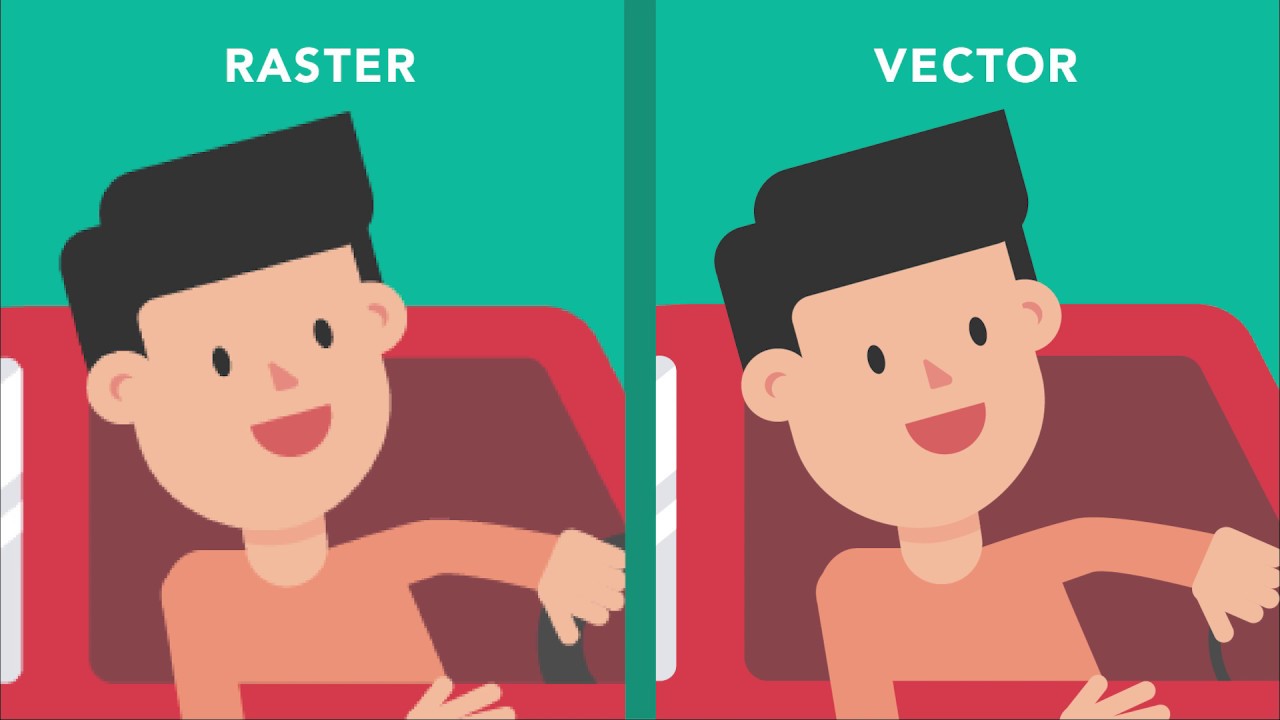Não só programas caros de edição de imagem podem converter imagens JPG em gráficos vectoriais. Mostraremos-lhe como fazer isto gratuitamente neste tutorial.
Instrução: Converter JPG em gráficos vectoriais
Neste tutorial utilizamos o programa gratuito Inkscape. Muitos programas pagos como o Corel Draw ou Adobe Illustrator podem também criar gráficos vectoriais. Se disponível, também pode criar um gráfico vectorial usando o Photoshop.
– Clique no item do menu “Ficheiro” no canto superior esquerdo da janela e seleccione a opção “Abrir”. Agora seleccione a imagem JPG desejada.
– Uma pequena janela irá então abrir-se. Seleccionar a opção “Link” aqui e confirmar com “OK”.
– Seleccione a imagem com o rato e clique na opção “Vectorise Bitmap” sob a categoria “Path” no topo.
– Aqui pode fazer várias configurações. Sob o separador “Modo”, por exemplo, pode seleccionar os critérios segundo os quais os vectores são formados.
– Com o botão “Refresh” obtém uma pequena pré-visualização do resultado. Com o botão “OK”, inicia-se o processo.
– O gráfico vectorial pode ser guardado em formato EPS, entre outros.
O que é um ficheiro vectorial afinal?
A maioria das imagens são os chamados gráficos raster.
– Os ficheiros com as extensões JPG, PNG, etc., são gráficos raster.
– Os gráficos raster consistem em pontos individuais que estão dispostos uns ao lado dos outros numa grelha, os chamados pixels. Quanto mais pixels uma imagem tem, mais nítida é.
– Os gráficos raster consistem em pontos individuais dispostos uns ao lado dos outros numa grelha, chamados pixels.
– Se fizer zoom na imagem, os pixéis individuais tornam-se visíveis mais cedo ou mais tarde. Este fenómeno não ocorre com gráficos vectoriais, no entanto, onde teoricamente se pode ampliar indefinidamente sem que a imagem se torne desfocada.
– Isto porque o gráfico vectorial não consiste em pontos individuais (pixels), mas sim em informação. Se criar um círculo preto como um gráfico rasterizado, cada pixel consiste num ponto fixo preto. Num gráfico vectorial, cada pixel tem também a informação onde se encontra o ponto central e qual é o diâmetro.
– Isto significa que o gráfico vectorial pode ser escalado conforme desejado, pode ampliar infinitamente sem que a imagem se torne desfocada. Se fizer zoom no gráfico raster, a imagem fica desfocada nas margens após um certo ponto.
– Pode normalmente reconhecer um gráfico vectorial através da extensão do ficheiro. Os formatos mais frequentemente utilizados são .eps, .svg e .ai.